Oktatóanyag: MongoDB offline migrálása a MongoDB RU-hoz készült Azure Cosmos DB-be az Azure Database Migration Service használatával
A KÖVETKEZŐKRE VONATKOZIK: MongoDB
Fontos
A migrálási lépések végrehajtása előtt olvassa el ezt a teljes útmutatót. Az Azure Database Migration Service jelenleg nem támogatja az Azure Cosmos DB for MongoDB vCore-fiókba való migrálást. Az Azure Data Studio Azure Cosmos DB for MongoDB bővítményével offline migrálhatja MongoDB-munkacsomagjait az Azure Cosmos DB for MongoDB virtuális magba.
Ez a MongoDB migrálási útmutató a MongoDB-migrálásról szóló sorozat része. A kritikus MongoDB-migrálási lépések a migrálás előtti, a migrálás utáni és a migrálás utáni lépések, ahogyan az alább látható.

A MongoDB-ből az Azure Cosmos DB-be való offline adatmigrálás áttekintése DMS használatával
Az Azure Database Migration Service használatával offline, egyszeri migrálást végezhet az adatbázisokról a MongoDB helyszíni vagy felhőalapú példányáról az Azure Cosmos DB-be a MongoDB-hez.
Ebben az oktatóanyagban az alábbiakkal fog megismerkedni:
- Hozzon létre egy Azure Database Migration Service-példányt.
- Migrálási projekt létrehozása az Azure Database Migration Service használatával.
- A migrálás futtatása.
- Az áttelepítés monitorozása.
Ebben az oktatóanyagban egy Azure-beli virtuális gépen üzemeltetett adatkészletet migrál a MongoDB-ben. Az Azure Database Migration Service használatával migrálja az adathalmazt a MongoDB-hez készült Azure Cosmos DB-be. Ha még nem állította be a MongoDB-forrást, olvassa el a MongoDB telepítése és konfigurálása Windows rendszerű virtuális gépen az Azure-ban című témakört.
Előfeltételek
Az oktatóanyag elvégzéséhez a következőkre lesz szüksége:
Végezze el az áttelepítés előtti lépéseket, például az átviteli sebesség becslését és egy partíciókulcs kiválasztását.
Hozzon létre egy fiókot a MongoDB-hez készült Azure Cosmos DB-hez.
Megjegyzés:
A DMS jelenleg nem támogatott, ha olyan Azure Cosmos DB for MongoDB-fiókba migrál, amely kiszolgáló nélküli módban van kiépítve.
Hozzon létre egy Microsoft Azure-beli virtuális hálózatot az Azure Database Migration Service-hez az Azure Resource Manager használatával. Ez az üzembe helyezési modell helyek közötti kapcsolatot biztosít a helyszíni forráskiszolgálókhoz az Azure ExpressRoute vagy a VPN használatával. A virtuális hálózat létrehozásával kapcsolatos további információkért tekintse meg az Azure Virtual Network dokumentációját, különösen a "rövid útmutatókat" ismertető cikkeket, amelyek részletes információkat tartalmaznak.
Megjegyzés:
A virtuális hálózat beállítása során, ha az ExpressRoute-ot hálózati társviszony-létesítéssel használja a Microsofthoz, adja hozzá a következő szolgáltatásvégpontokat ahhoz az alhálózathoz, amelyben a szolgáltatás ki lesz építve:
- Céladatbázis-végpont (például SQL-végpont vagy Azure Cosmos DB-végpont)
- Tárolási végpont
- Service Bus-végpont
Ez a konfiguráció szükséges, mert az Azure Database Migration Service nem rendelkezik internetkapcsolattal.
Győződjön meg arról, hogy a virtuális hálózat hálózati biztonsági csoportja (NSG) szabályai nem tiltják le a következő kommunikációs portokat: 53, 443, 445, 9354 és 10000-20000. További információ: Hálózati forgalom szűrése hálózati biztonsági csoportokkal.
Nyissa meg a Windows tűzfalat, és engedélyezze, hogy az Azure Database Migration Service elérhesse a forrásul szolgáló MongoDB-kiszolgálót, amely alapértelmezés szerint a 27017-es TCP-porton található.
Ha tűzfalkészüléket használ a forrásadatbázis előtt, előfordulhat, hogy tűzfalszabályokat kell hozzáadnia annak engedélyezéséhez, hogy az Azure Database Migration Service a migrálás céljából hozzáférhessen a forrásadatbázishoz.
A kiszolgálóoldali újrapróbálkozás funkció konfigurálása
Ha mongoDB-ről Azure Cosmos DB-be migrál, akkor kihasználhatja az erőforrás-szabályozási képességek előnyeit. Ezekkel a képességekkel teljes mértékben kihasználhatja a kiosztott kérelemegységeket (RU/s) az átviteli sebességből. Az Azure Cosmos DB a migrálás során szabályozhat egy adott Database Migration Service-kérést, ha ez a kérés meghaladja a tároló által kiosztott RU/s-t. Ezután újra meg kell próbálkozni a kéréssel.
A Database Migration Service képes újrapróbálkozást végrehajtani. Fontos tisztában lenni azzal, hogy az Adatbázis-migrálási szolgáltatás és az Azure Cosmos DB közötti hálózati ugrás során felmerülő utazási idő befolyásolja a kérés teljes válaszidejét. A szabályozott kérelmek válaszidejének javítása lerövidítheti a migráláshoz szükséges teljes időt.
Az Azure Cosmos DB kiszolgálóoldali újrapróbálkozási funkciója lehetővé teszi a szolgáltatás számára a szabályozási hibakódok elfogását és az újrapróbálkozást sokkal alacsonyabb menetidővel, jelentősen javítva a kérések válaszidejét.
A Kiszolgálóoldali újrapróbálkozás használatához az Azure Cosmos DB portálon válassza a Szolgáltatások>kiszolgálóoldali újrapróbálkozása lehetőséget.
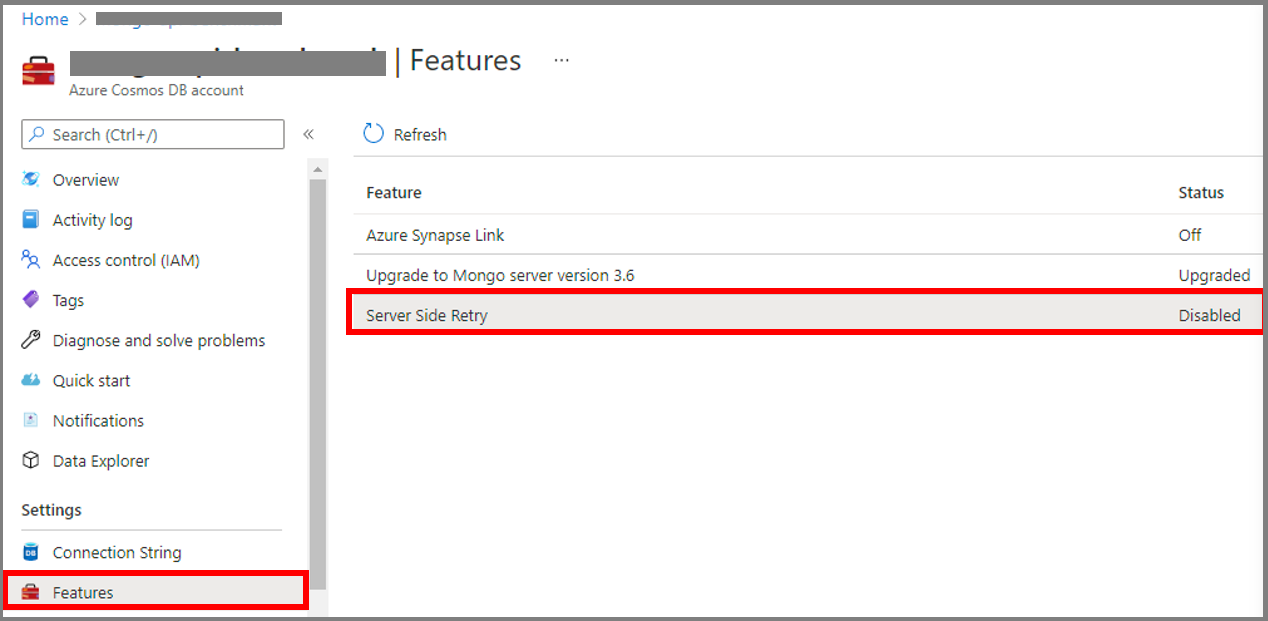
Ha a funkció le van tiltva, válassza az Engedélyezés lehetőséget.

Az erőforrás-szolgáltató regisztrálása
A Database Migration Service első példányának létrehozása előtt regisztrálja a Microsoft.DataMigration erőforrás-szolgáltatót.
Jelentkezzen be az Azure Portalra. Keresse meg és válassza ki az Előfizetéseket.
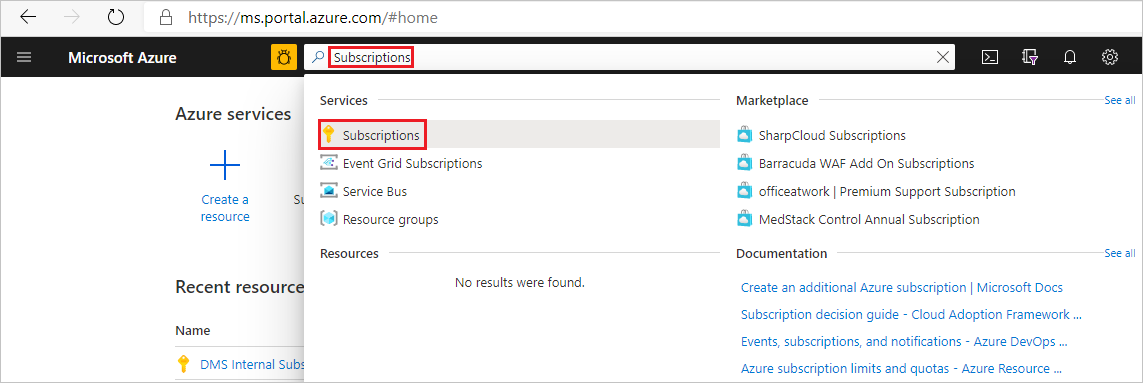
Válassza ki azt az előfizetést, amelyben létre szeretné hozni az Azure Database Migration Service-példányt, majd válassza ki az erőforrás-szolgáltatókat.
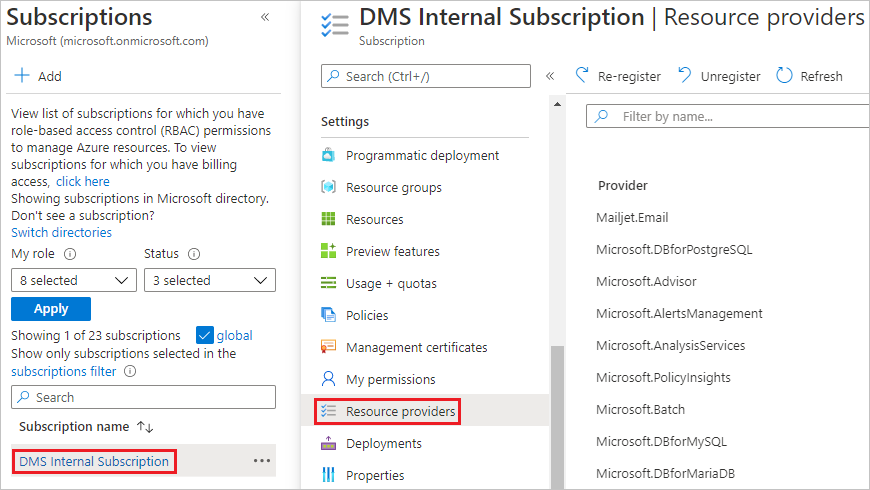
Keresse meg a migrálást, majd válassza a Regisztráció a Microsoft.DataMigration szolgáltatáshoz lehetőséget.
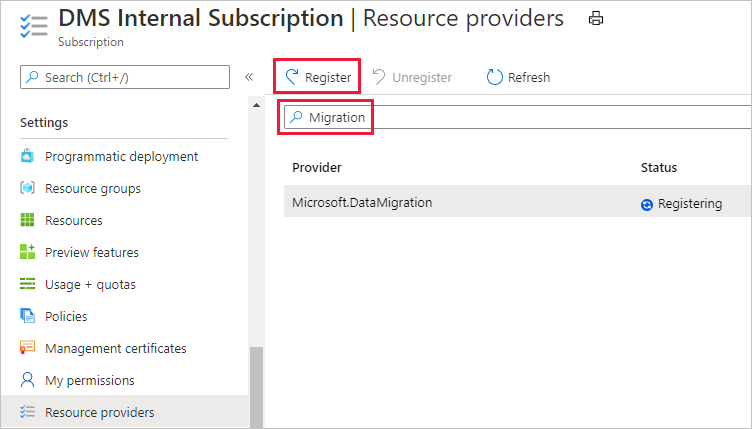
Példány létrehozása
Az Azure Portalon válassza a + Erőforrás létrehozása lehetőséget, keresse meg az Azure Database Migration Service-t, és a legördülő menüben válassza ki az Azure Database Migration Service-t.
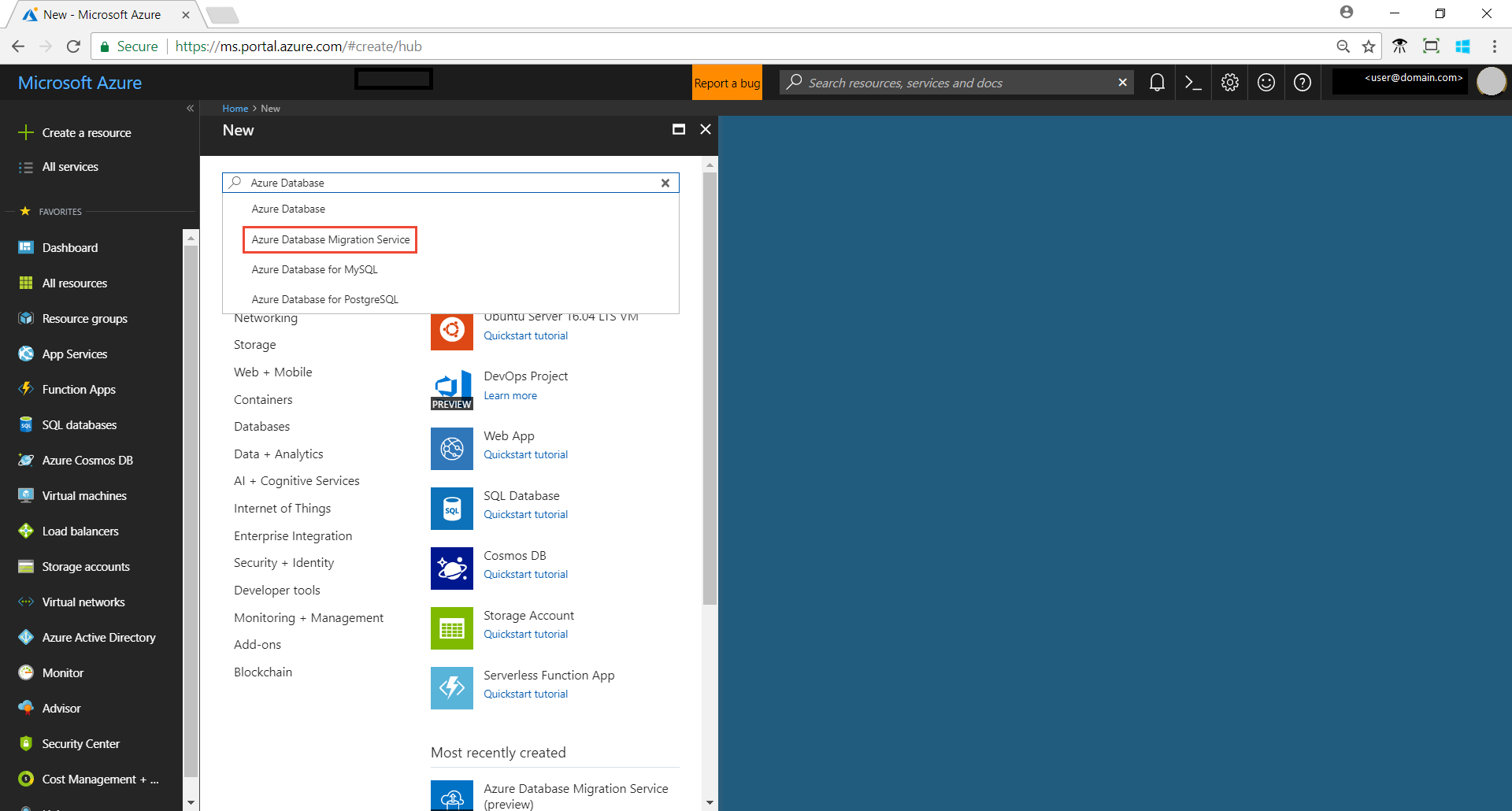
Az Azure Database Migration Service képernyőn válassza a Létrehozás lehetőséget.
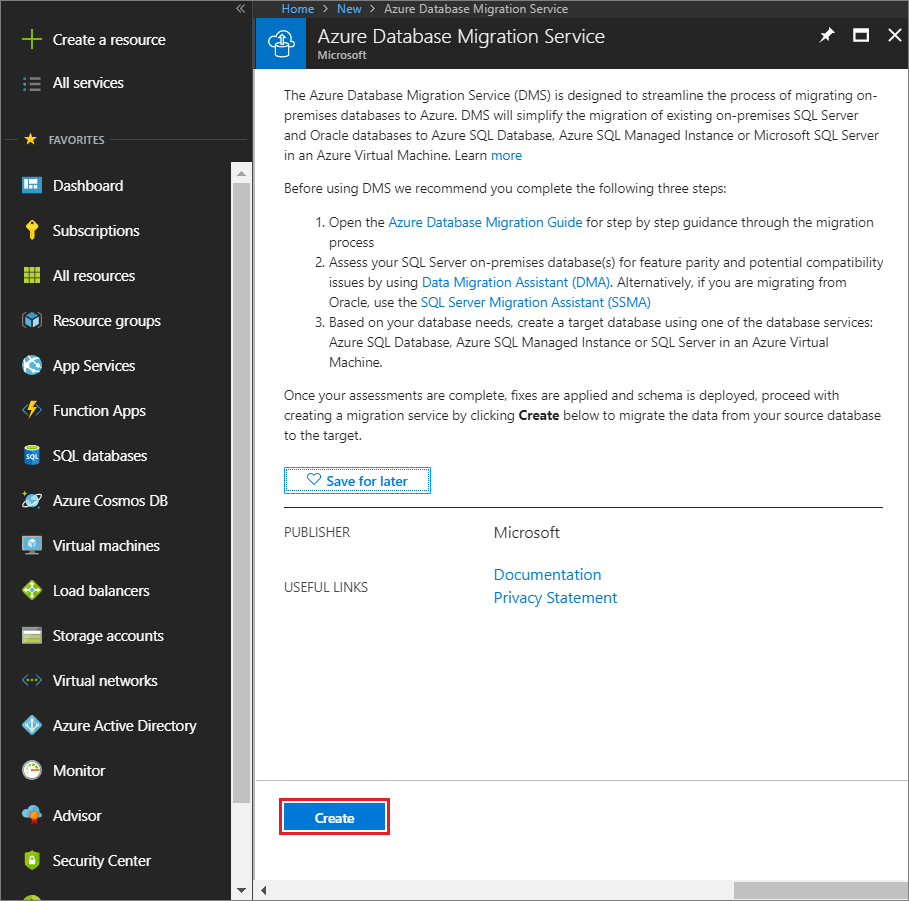
A Migrálási szolgáltatás létrehozásakor adja meg a szolgáltatás nevét, az előfizetést és egy új vagy meglévő erőforráscsoportot.
Válassza ki azt a helyet, ahol létre szeretné hozni az Azure Database Migration Service-példányt.
Válasszon ki egy meglévő virtuális hálózatot, vagy hozzon létre egy újat.
A virtuális hálózat hozzáférést biztosít az Azure Database Migration Service-nek a forrás MongoDB-példányhoz és a cél Azure Cosmos DB-fiókhoz.
A virtuális hálózat Azure Portalon való létrehozásáról további információt a Virtuális hálózat létrehozása az Azure Portal használatával című témakörben talál.
Válasszon tarifacsomagot.
További tájékoztatás a költségekről és a tarifacsomagokról a díjszabási lapon olvasható.

A szolgáltatás létrehozásához válassza a Létrehozás lehetőséget.
Migrálási projekt létrehozása
A szolgáltatás létrehozása után keresse meg az Azure Portalon, és nyissa meg. Ezután hozzon létre egy új migrálási projektet.
Az Azure Portalon válassza a Minden szolgáltatás lehetőséget, keresse meg az Azure Database Migration Service-t, majd válassza ki az Azure Database Migration Servicest.
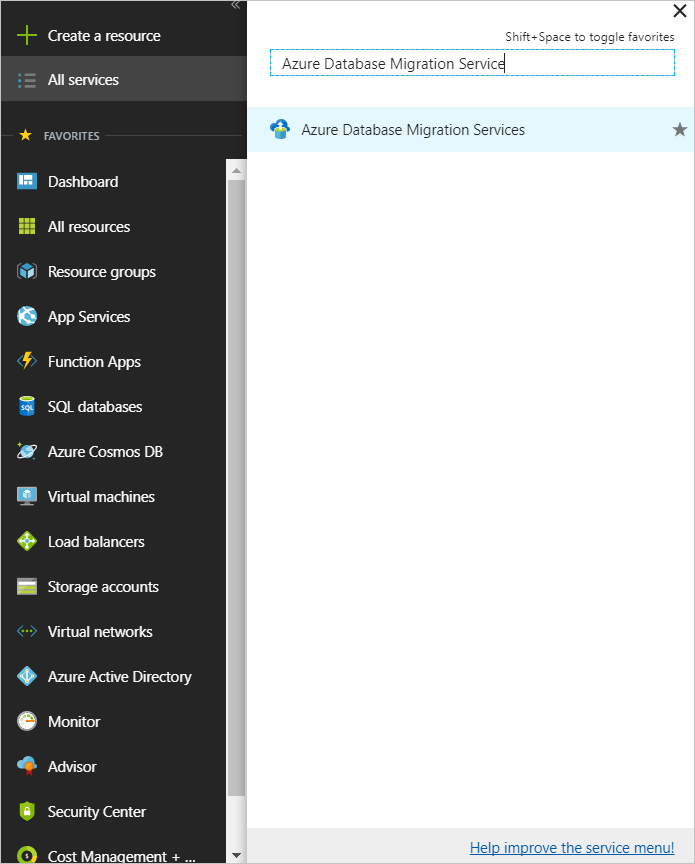
Az Azure Database Migration Services képernyőjén keresse meg a létrehozott Azure Database Migration Service-példány nevét, majd válassza ki a példányt.
Válassza a + Új migrálási projekt lehetőséget.
Az Új migrálási projektben adja meg a projekt nevét, és a Forráskiszolgáló típus szövegmezőjében válassza a MongoDB lehetőséget. A Célkiszolgáló típusa szövegmezőben válassza a NoSQL-hez készült Azure Cosmos DB lehetőséget, majd a Tevékenység típusának kiválasztása lehetőségnél válassza az Offline adatmigrálás lehetőséget.
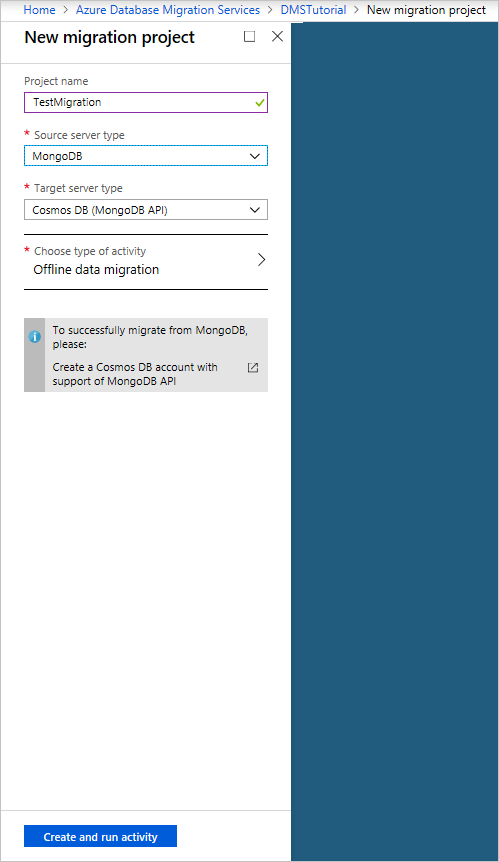
Válassza a Tevékenység létrehozása és futtatása lehetőséget a projekt létrehozásához és a migrálási művelet lefuttatásához.
Forrás adatainak megadása
A Forrás részletei képernyőn adja meg a forrás MongoDB-kiszolgáló kapcsolati adatait.
Fontos
Az Azure Database Migration Service nem támogatja az Azure Cosmos DB-t forrásként.
A forráshoz három mód van csatlakozni:
Standard mód, amely teljes tartománynevet vagy IP-címet, portszámot és kapcsolati hitelesítő adatokat fogad el.
Csatlakozás ion sztring mód, amely a MongoDB-kapcsolati sztring Csatlakozás ion string URI formátumában leírtak szerint fogadja el.
Az Azure Storage-ból származó adatok, amelyek elfogadják a blobtároló SAS URL-címét. Válassza ki a Blob tartalmaz BSON-memóriaképeket , ha a blobtárolóban a MongoDB bsondump eszköz által létrehozott BSON-memóriaképek találhatók. Ne válassza ezt a beállítást, ha a tároló JSON-fájlokat tartalmaz.
Ha ezt a beállítást választja, győződjön meg arról, hogy a tárfiók kapcsolati sztring a következő formátumban jelenik meg:
https://blobnameurl/container?SASKEYEzt a blobtároló SAS-kapcsolati sztring az Azure Storage Explorerben találja. Az érintett tároló sasának létrehozása a kért formátumban biztosítja az URL-címet.
Emellett az Azure Storage-beli típusképadatok alapján tartsa szem előtt az alábbiakat:
BSON-memóriaképek esetén a blobtárolóban lévő adatoknak bsondump formátumban kell lenniük. Helyezze az adatfájlokat a format collection.bson formátumú adatbázisokról elnevezett mappákba. Nevezze el a metaadatfájlokat a collection.metadata.json formátum használatával.
A JSON biztonságimásolat-fájljai esetén a blobtárolóban lévő fájlokat az azokat tartalmazó adatbázisokról elnevezett mappákba kell helyezni. Az egyes adatbázismappákban az adatfájlokat egy adat nevű almappába kell helyezni, és el kell nevezni a format collection.json használatával. Helyezzen el minden metaadatfájlt egy metaadatok nevű almappába, és azonos formátumú, collection.json nevű fájlokat nevezhet el. A metaadatfájloknak a MongoDB bsondump eszköz által létrehozott formátummal megegyező formátumban kell lenniük.
Fontos
Nem javasoljuk, hogy önaláírt tanúsítványt használjon a MongoDB-kiszolgálón. Ha használnia kell egyet, csatlakozzon a kiszolgálóhoz a kapcsolati sztring mód használatával, és győződjön meg arról, hogy a kapcsolati sztring idézőjelekkel ("") rendelkezik.
&sslVerifyCertificate=falseAz IP-címet olyan helyzetekben is használhatja, amikor a DNS-névfeloldás nem lehetséges.
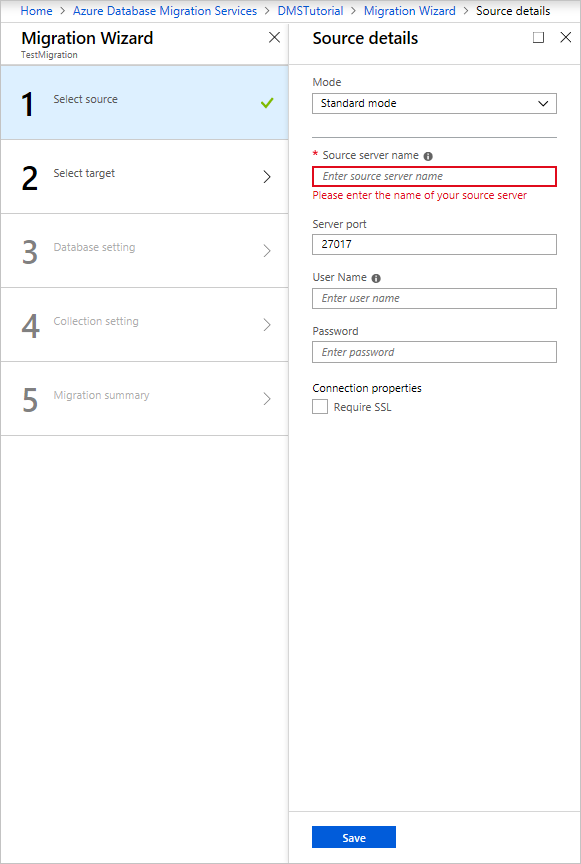
Válassza a Mentés parancsot.
Cél adatainak megadása
A Migrálási cél részletei képernyőn adja meg a cél Azure Cosmos DB-fiók kapcsolati adatait. Ez a fiók az előre kiosztott Azure Cosmos DB for MongoDB-fiók, amelybe a MongoDB-adatokat migrálja.

Válassza a Mentés parancsot.
Leképezés céladatbázisokra
A Map to target databases képernyőn képezd le a forrást és a céladatbázist a migráláshoz.
Ha a céladatbázis ugyanazt az adatbázisnevet tartalmazza, mint a forrásadatbázis, az Azure Database Migration Service alapértelmezés szerint kiválasztja a céladatbázist.
Ha a Létrehozás az adatbázis neve mellett jelenik meg, az azt jelzi, hogy az Azure Database Migration Service nem találta meg a céladatbázist, és a szolgáltatás létrehozza önnek az adatbázist.
A migrálás ezen pontján kiépítheti az átviteli sebességet. Az Azure Cosmos DB-ben az átviteli sebességet adatbázisszinten vagy külön-külön is kiépítheti az egyes gyűjteményekhez. Az átviteli sebesség mérése kérelemegységekben történik. További információ az Azure Cosmos DB díjszabásáról.
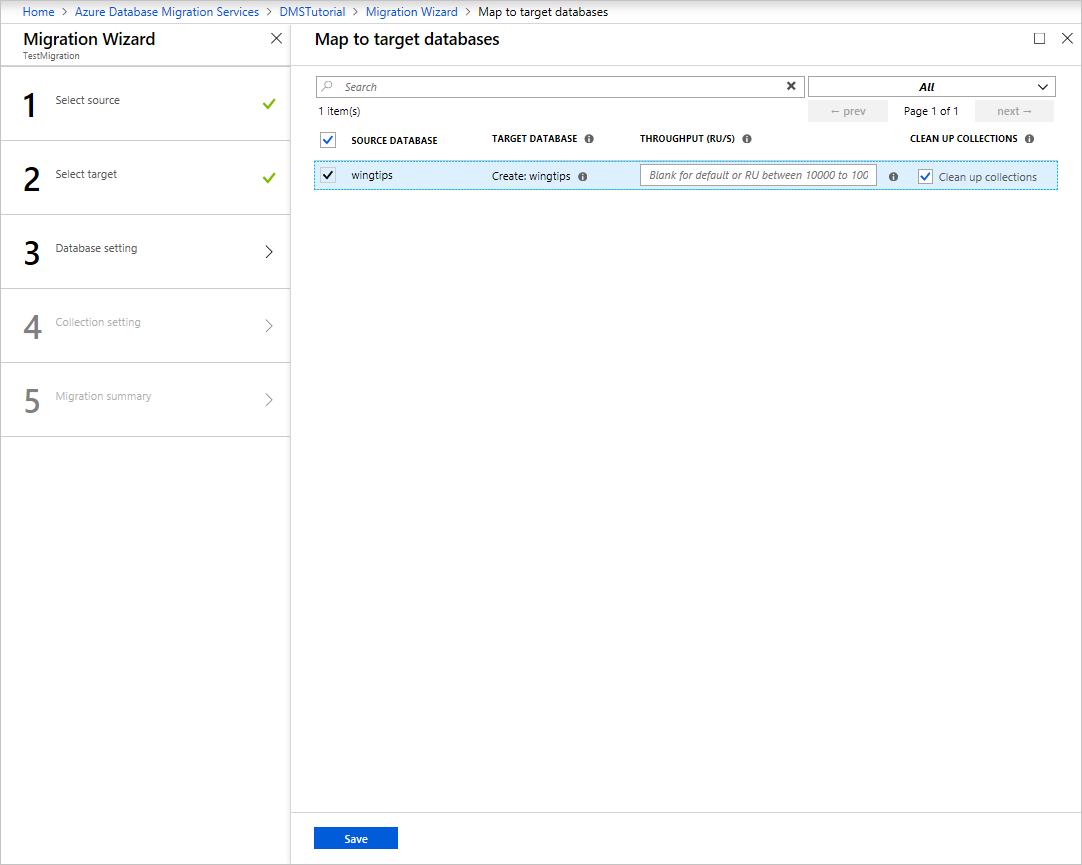
Válassza a Mentés parancsot.
A Gyűjtemény beállítása képernyőn bontsa ki a gyűjtemények listáját, majd tekintse át az áttelepítendő gyűjtemények listáját.
Az Azure Database Migration Service automatikusan kiválasztja a forrás MongoDB-példányon található összes olyan gyűjteményt, amely nem létezik a cél Azure Cosmos DB-fiókban. Ha olyan gyűjteményeket szeretne újraküldeni, amelyek már tartalmaznak adatokat, explicit módon ki kell választania a gyűjteményeket ezen a panelen.
Megadhatja a gyűjtemények által használni kívánt kérelemegységek számát. Az Azure Database Migration Service intelligens alapértelmezett beállításokat javasol a gyűjtemény mérete alapján.
Megjegyzés:
Végezze el az adatbázis migrálását és gyűjtését párhuzamosan. Szükség esetén az Azure Database Migration Service több példányát is használhatja a futtatás felgyorsításához.
Egy szegmenskulcsot is megadhat, hogy kihasználhassa a particionálás előnyeit az Azure Cosmos DB-ben az optimális méretezhetőség érdekében. Tekintse át a szegmens/partíciókulcs kiválasztásának ajánlott eljárásait.
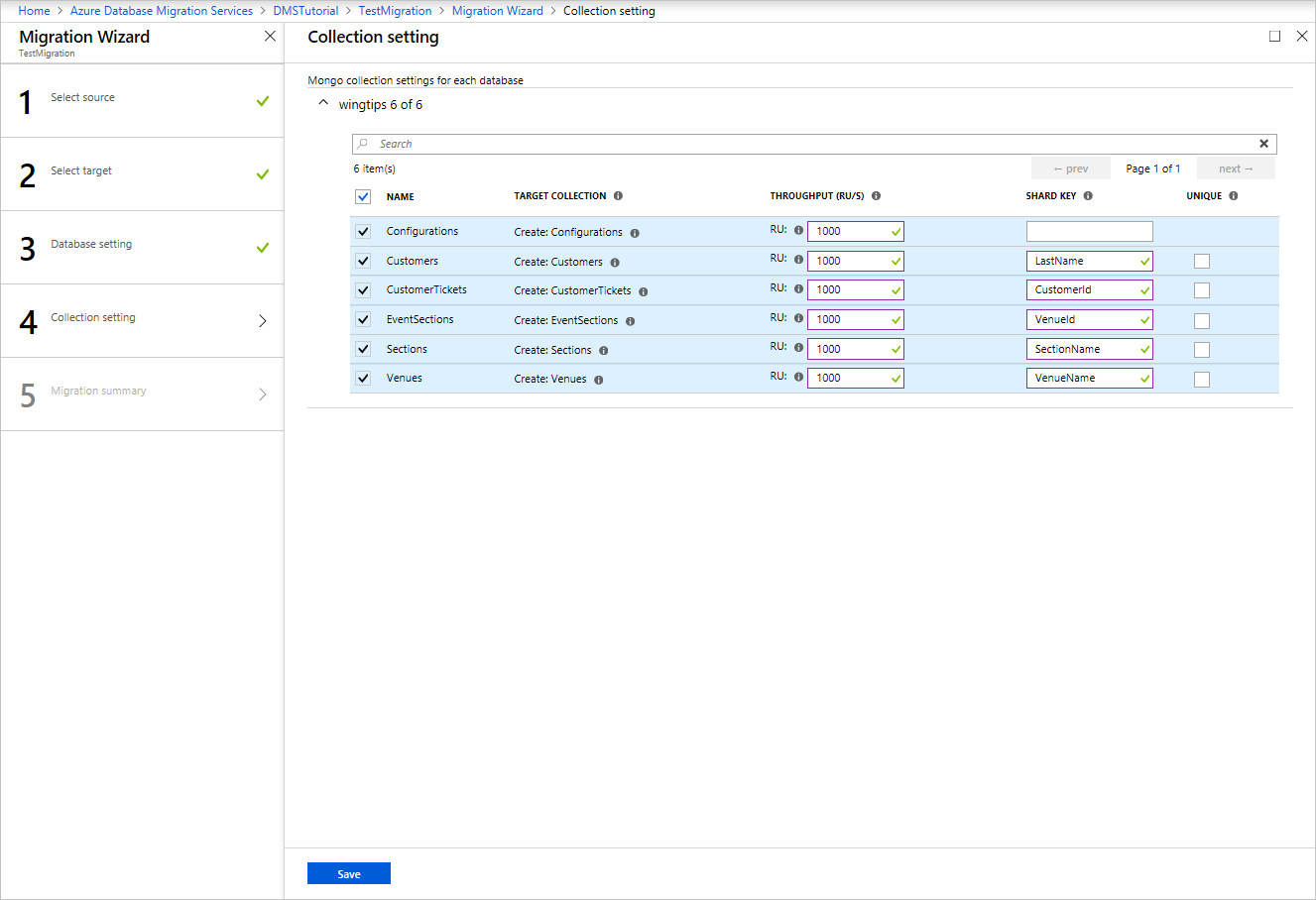
Válassza a Mentés parancsot.
A migrálás összegzése képernyő Tevékenység neve szövegbeviteli mezőjében adja meg a migrálási tevékenység nevét.
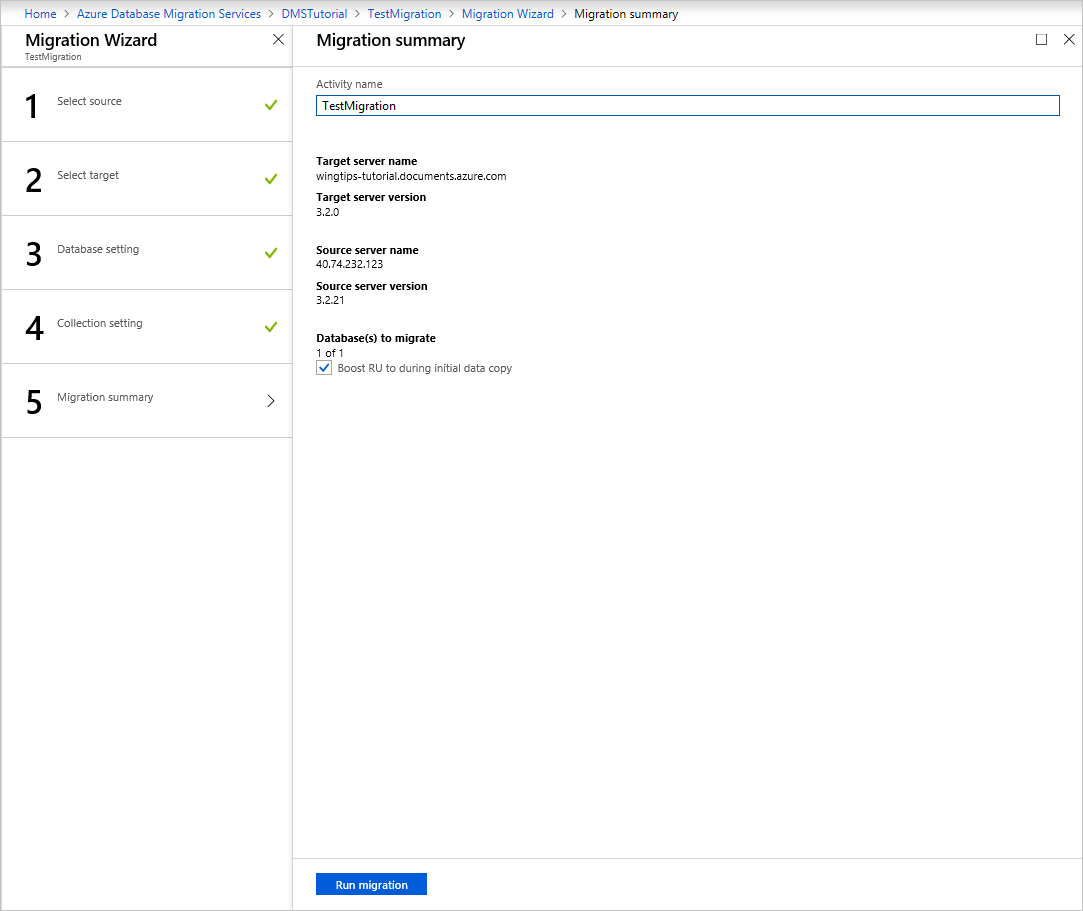
A migrálás futtatása
Válassza a Migrálás futtatása lehetőséget. Megjelenik az áttelepítési tevékenység ablaka, és a tevékenység állapota Nem indul el.
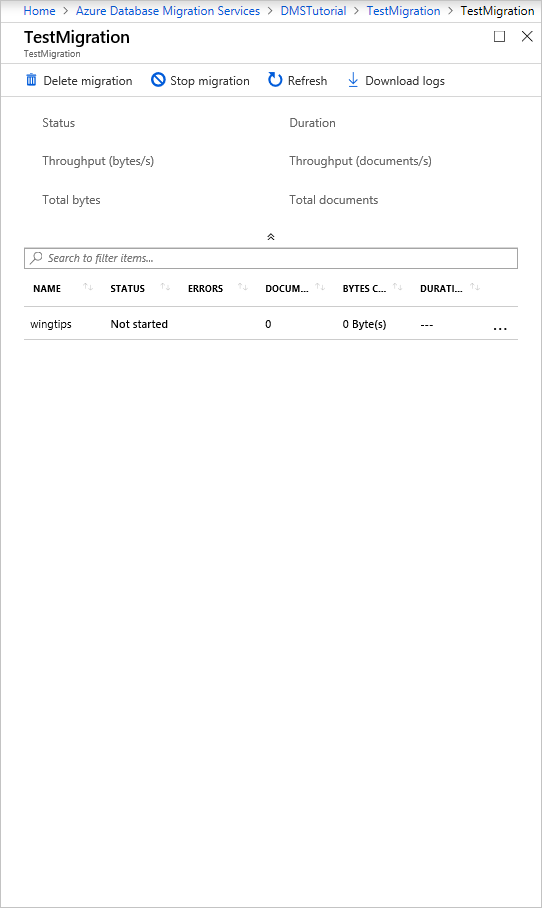
A migrálás monitorozása
Az áttelepítési tevékenység képernyőjén válassza a Frissítés lehetőséget a megjelenítés frissítéséhez, amíg az áttelepítés állapota befejezettként nem jelenik meg.
Megjegyzés:
A tevékenység kiválasztásával lekérheti az adatbázis- és gyűjteményszintű migrálási metrikák részleteit.
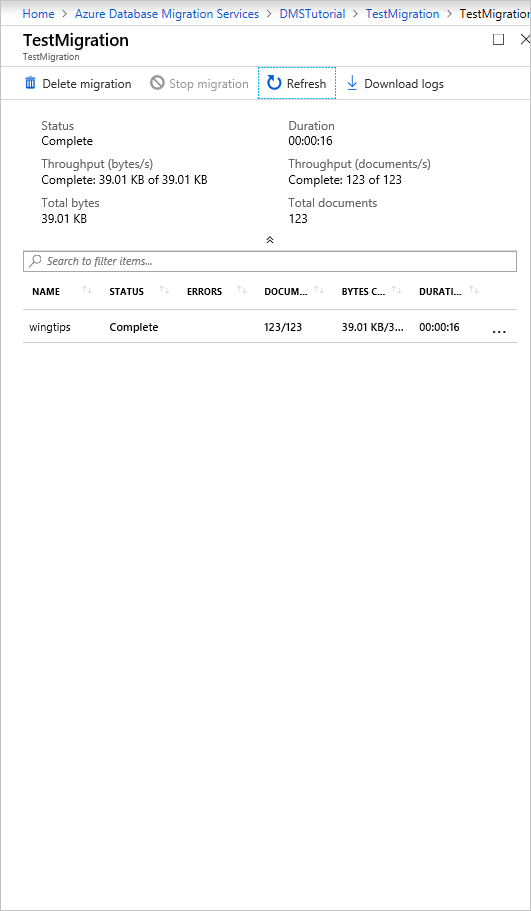
Adatok ellenőrzése az Azure Cosmos DB-ben
A migrálás befejezése után ellenőrizheti az Azure Cosmos DB-fiókját, és ellenőrizheti, hogy az összes gyűjtemény sikeresen migrálva lett-e.
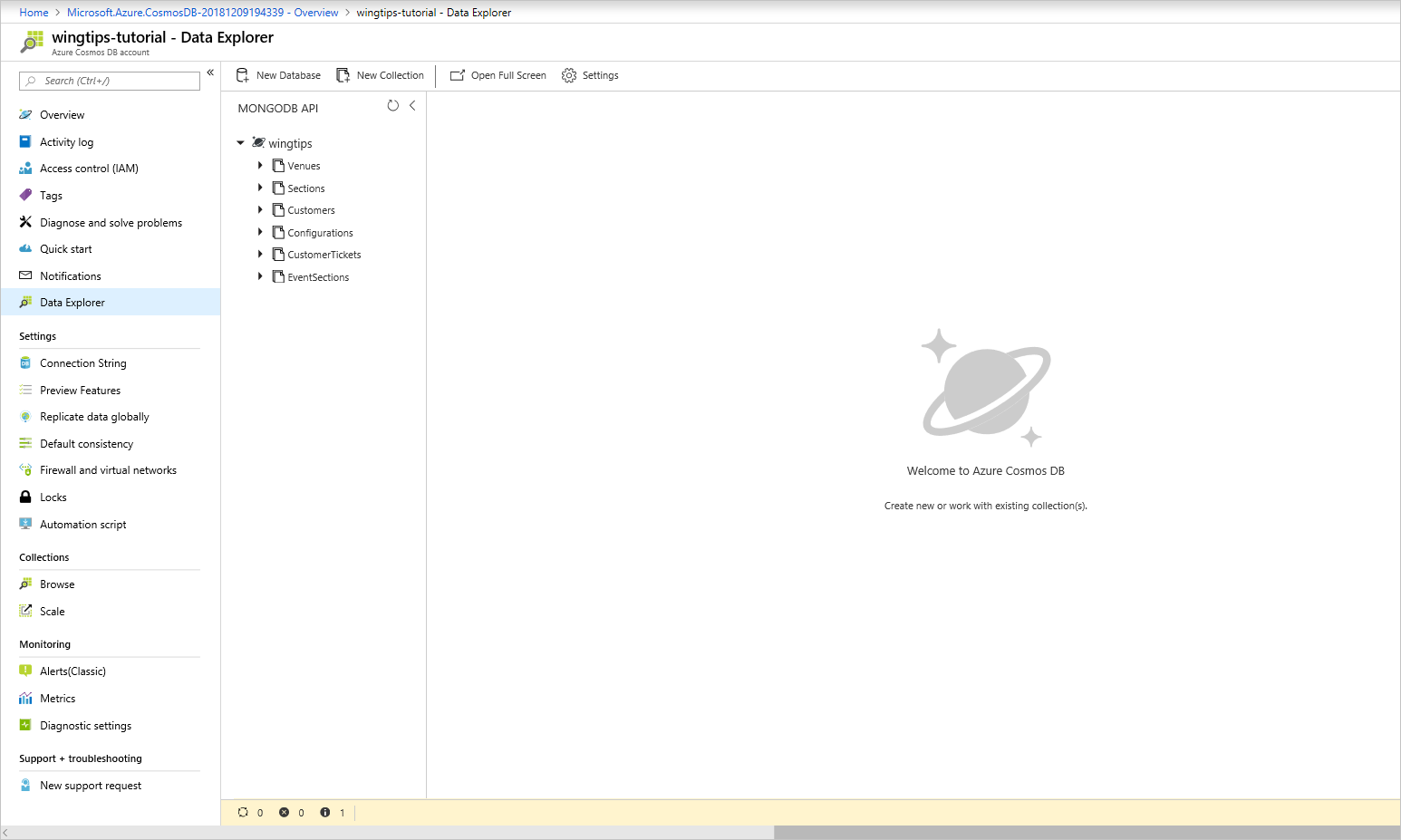
Áttelepítés utáni optimalizálás
Miután migrálta a MongoDB-adatbázisban tárolt adatokat az Azure Cosmos DB for MongoDB-be, csatlakozhat az Azure Cosmos DB-hez, és kezelheti az adatokat. A migrálás utáni optimalizálási lépéseket is elvégezheti. Ezek közé tartozhat az indexelési szabályzat optimalizálása, az alapértelmezett konzisztenciaszint frissítése vagy az Azure Cosmos DB-fiók globális terjesztésének konfigurálása. További információkért lásd a migrálás utáni optimalizálást ismertető témakört.
További erőforrások
- Kapacitástervezést szeretne végezni az Azure Cosmos DB-be való migráláshoz?
- Ha csak annyit tud, hogy hány virtuális mag és kiszolgáló található a meglévő adatbázisfürtben, olvassa el a kérelemegységek becslését virtuális magok vagy vCPU-k használatával
- Ha ismeri az aktuális adatbázis számítási feladataira vonatkozó tipikus kérési arányokat, olvassa el a kérelemegységek becslését az Azure Cosmos DB kapacitástervezővel
Következő lépések
Tekintse át a migrálási útmutatót az Azure Database migrálási útmutatójának további forgatókönyveihez.